こんにちは、宮嶋清人です。前回に引き続き、「WordPress」に様々な便利な機能を追加する「プラグイン」をご紹介していきます。
今回ご紹介するのは、フォームにスパム対策の機能を追加するプラグイン「Invisible reCaptcha for WordPress」です。導入までの手順はこれまでご紹介したものより煩雑ですが、無料で設置が可能で、かつ、非常に効果的です。

どんなプラグインなのか?
「Contact Form 7」などのフォームにGoogleが提供しているスパム対策の「Invisible reCaptcha」を無料で導入できるプラグインです。サイトに設置されたフォームからスパムメールが頻繁に届く場合、このプラグインを追加して設定を行えば、(殆どの場合)スパムメールが届かなくなります。
なぜこのプラグインを使用するのか?
以前は文字入力を行う画像認証や、表示された写真に写っている標識をすべてクリックする、「私はロボットではありません」にチェックを入れるなど、ユーザー側に何らかの操作を求めるような画像認証が主流でしたが、2017年1月頃にユーザーの操作が不要な第3世代の認証システムが登場し、ユーザーの利便性を損なうことなくスパム対策が行えるようになりました。
使用方法
導入の手順は下記の通りです(要Googleアカウント)。Googleのサービスから自分のサイトに導入するための登録申請を行った後で、管理画面からプラグインの設定を行います。
- 「Google reCAPTCHA」にアクセスし、右上の「Admin console」ボタンをクリック
- Googleアカウントでログインする(Gmailで使用しているアカウント等)
- 必要情報を記入して送信
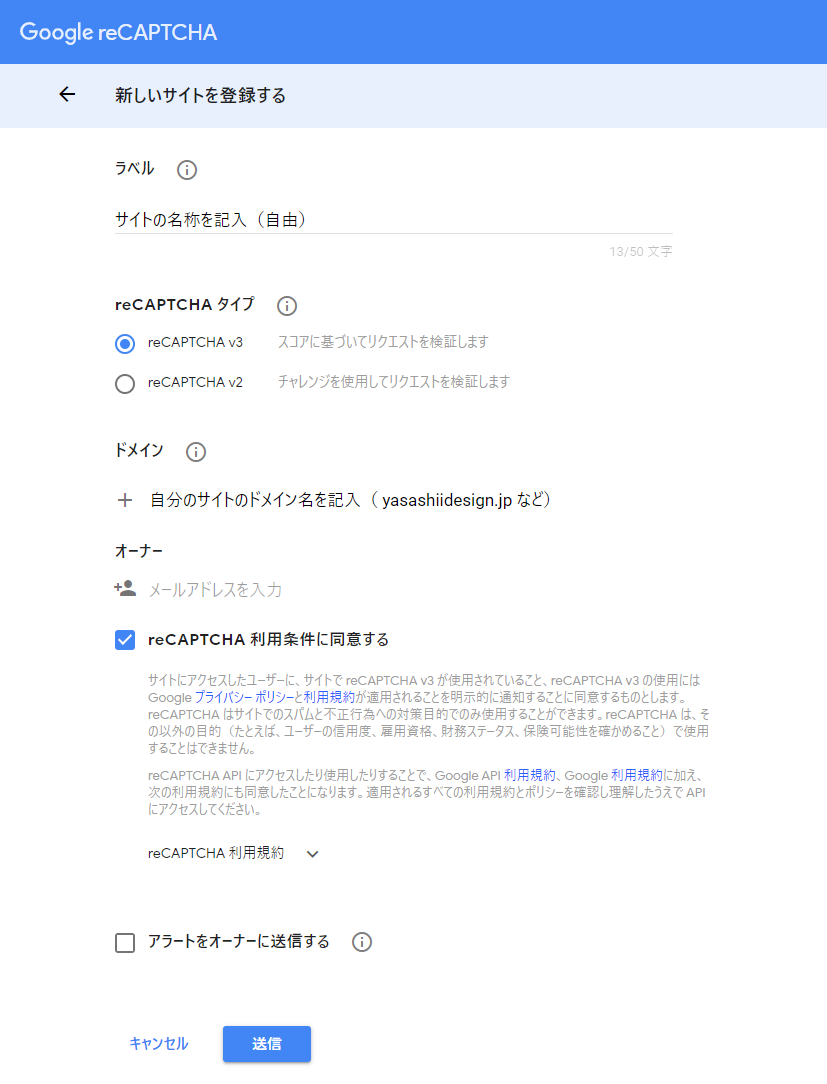
- 送信後のページで表示される「サイトキー」「シークレットキー」を記録しておく
- 管理画面の「プラグイン>新規追加」から「Invisible reCaptcha for WordPress」を検索してインストール・有効化
- 左メニューの「設定>Invisible reCaptcha」の設定画面に移動
- Settingsのタブにある「Your Site Key」「Your Secret Key」に4で記録した「サイトキー」「シークレットキー」を入力
- 併せて、Languageを「Japanese」に変更する
- Contact Formsのタブに切り替えて「Enable Protection for Contact Form 7」にチェックを入れる
注意事項
「Contact Form7」や「Gravity Forms」など、特定のプラグインで生成されたフォーム以外には導入できません。
スパムメールがフォーム経由で送信されているのではなく、お使いのメールアドレスに直接に送信されてしまっている場合は効果はありません(その場合は、サーバー側に迷惑メール対策を入れるか、メールソフト側で何らかの対策が必要となります)。
次回も、様々な案件で利用している便利なプラグインについてご紹介させていただきます。





